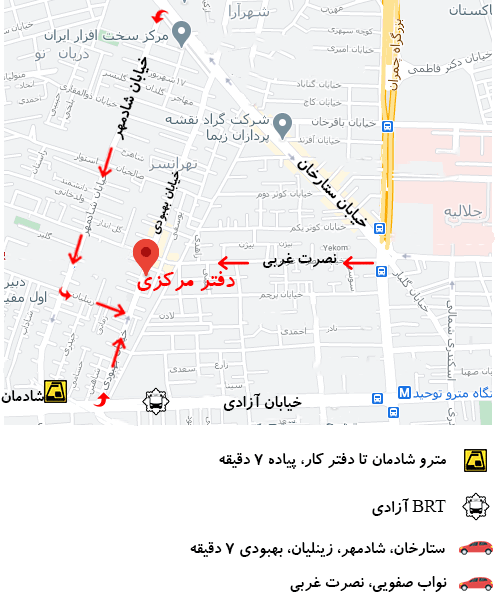مشکل حلقه حالت ایمن PS4. طبق طراحی، حالت ایمن PS4 قرار است به شما کمک کند تا مشکلاتی را که ممکن است در کنسول خود دارید برطرف کنید. اغلب اوقات، انتخاب گزینه های مناسب این گونه مشکلات را حل می کند. با این حال، صفحه حالت ایمن PS4 زمانی که در یک حلقه بی نهایت گیر کرده باشد، می تواند مشکل ساز شود و شما نتوانید از آن خارج شوید. ما راه حل برتر را گردآوری کردهایم تا به شما کمک کنیم وقتی کنسول PS4 شما در حالت ایمن قرار میگیرد، مشکل را حل کنید. این نکات به شما کمک می کند PS4 را که در حالت ایمن گیر کرده است، تعمیر کنید و سیستم را وادار کنید صفحه اصلی را به طور معمول بارگیری کند.

چگونه می توان PS4 را از حالت Safe Mode Loop خارج کرد
در اینجا هفت راه آسان و در عین حال موثر برای عیب یابی کنسول PS4 که در حلقه حالت امن گیر کرده است، آورده شده است:
راه حل 1: برق/کابل ها را دوباره وصل کنید
یکی از رایج ترین دلایل حلقه حالت ایمن کنسول PS4 ناشی از کابل های معیوب یا شل است. کابل های معیوب، چه فرسوده، در معرض یا گیر کرده، خطر برق گرفتگی، خطرات آتش سوزی و نقض عمومی کد عملیات را به همراه دارند.
کابل در معرض یا آسیب دیده می تواند به دلیل جریان متناوب برق باعث مشکلات الکتریکی شود. علاوه بر این، جهشهای برق ناشی از چنین کابلهایی میتواند منجر به آسیب حرارتی گسترده به اجزای داخلی حیاتی کنسول، مانند درایورهای سخت یا تراشههای داخلی شود. با گذشت زمان، کمبود انرژی کافی می تواند آسیب جدی به کنسول PS4 وارد کند. اطمینان حاصل کنید که کابل های معیوب، به خصوص کابل برق را تعویض کنید، زیرا باعث بسیاری از مشکلات عملکرد کنسول PS4 می شود.
بررسی کنید که همه کابلهای شما به درستی و کاملاً جا افتاده باشند، و اینها شامل کابلهای دیگر مانند کابلهای HDMI و USB میشوند.
راه حل 2: PS4 را مجددا راه اندازی کنید
راه اندازی مجدد کنسول PS4 یکی از ساده ترین راه هایی است که از طریق آن می توانید حلقه حالت امن را برطرف کنید. این یک راه حل سریع است که خطاهای جزئی و مشکلات اتصال را برطرف می کند و باعث می شود PS4 شما به طور معمول شروع به کار کند. برای راه اندازی مجدد کنسول خود از گزینه منو استفاده کنید یا دکمه روشن/خاموش را طولانی فشار دهید. این اصلاح اکثر تنظیمات فعلی را ذخیره می کند.
راه حل 3: به روز رسانی نرم افزار سیستم
به روز رسانی نرم افزار سیستم راه دیگری است که از طریق آن می توانید حلقه حالت ایمن را برطرف کنید. این کنسول با دانلود بهروزرسانیها از سرورهای سونی یا از طریق فایلهای نصب PUP از پیش بارگیریشده در درایو USB، نرمافزار خود را بهروزرسانی میکند. پس از نصب آپدیت، سیستم را ریبوت کنید. به روز رسانی نرم افزار سیستم PS4، فایل های خراب در سیستم عامل را برطرف می کند و مشکل حلقه حالت امن را در این فرآیند حل می کند. در اینجا چگونه می توانید نرم افزار سیستم کنسول خود را به روز کنید:
گزینه 1: به روز رسانی خودکار از طریق کنسول
- PS4 خود را با استفاده از دکمه روی کنسول یا دکمه PlayStation روی کنترلر روشن کنید.
- نمایه کاربری خود را انتخاب کنید، در صورت لزوم رمز عبور خود را وارد کنید و دکمه X controller را بزنید تا وارد شوید.
- بررسی کنید تا مطمئن شوید که کنسول به اینترنت متصل است.
- تنظیمات را از منوی پویا انتخاب کنید.
- System Software Update را انتخاب کنید.
- Next را انتخاب کنید. هنگامی که به روز رسانی در دسترس است، کنسول شماره نسخه را نمایش می دهد.
- برای شروع دانلود بهروزرسانی، Next را انتخاب کنید.
- پس از پایان دانلود، گزینه Accept برای کنسول را انتخاب کنید تا به روز رسانی سیستم نصب شود.
- پس از نصب، کنسول PS4 برای اعمال آپدیت جدید مجددا راه اندازی می شود.
گزینه 2: به روز رسانی دستی از طریق درایو USB
- درایو USB خود را فرمت کنید و فرمتهای “exFAT” یا “FAT32” را در قسمت File Format در رایانه Mac یا Windows خود انتخاب کنید.
- درایو USB خود را با قرار دادن درایو USB با فرمت FAT32 یا exFAT در رایانه خود، باز کردن Finder (Mac) یا File Explorer (Windows) و درایو USB، ایجاد یک پوشه جدید و نامگذاری آن “PS4″، باز کردن پوشه PS4 و ایجاد آن آماده کنید. یک پوشه جدید و نام آن را به روز رسانی کنید.
- مرورگر وب خود را باز کنید و به وب سایت رسمی پلی استیشن بروید. فایل آپدیت را پیدا کرده و دانلود کنید. نام فایل “PUP” خواهد بود.
- فایل دانلود شده را در پوشه “دانلود” پیدا کنید و آن را در پوشه “Update” داخل پوشه “PS4” در درایو USB خود کپی کنید.
- کنسول PS4 را با استفاده از گزینه Turn off PS4 در قسمت Power Options کاملاً روشن کنید.
- درایو USB خود را به PS4 وصل کنید.
- کنسول فایل بهروزرسانی را در درایو USB شناسایی کرده و خود بهطور خودکار بهروزرسانی میشود.
راه حل 4: بازسازی پایگاه داده
به عنوان یک گزینه یکپارچه سازی، بازسازی پایگاه داده شما درایوهای کنسول را اسکن می کند، مشکلات شناسایی شده مانند فایل های خراب را پاک می کند و به آزاد کردن فضا کمک می کند. با افزودن محتوای شما به یک پایگاه داده سیستم جدید به این امر دست می یابد. این اصلاح ممکن است بسته به تعداد فایلهای موجود در درایوها، از جمله فایلهای xmb، زمان ببرد، اما همچنین به شما امکان میدهد پیامها را سریعتر ارسال و دریافت کنید.
بازسازی پایگاه داده یک فرآیند مهم است که باید به طور مکرر انجام شود. این به سازماندهی مجدد ساختار فایل و پوشه، تمیز کردن هارد درایو کنسول و بهینه سازی کنسول برای اجرای بهینه کمک می کند. همچنین، با حذف هر گونه فایل ناخواسته، به ایجاد فضای آزاد بیشتر در هارد دیسک کمک می کند. بازسازی پایگاه داده PS4 بر هیچ یک از داده های ذخیره شده شما تأثیر نمی گذارد.
برای بازسازی پایگاه داده خود:
- در منوی حالت امن، Rebuild Database را انتخاب کنید.
- کنسول از شما میخواهد که این هشدار را بپذیرید که ممکن است این فرآیند زمان بر باشد.
- OK را انتخاب کنید. اجازه دهید کنسول فرآیند را کامل کند.
- کنسول را مجدد راه اندازی کنید.
پیشنهاد مطالعه: روش برتر برای رفع کندی PS4